やぁみんな!
今回は、IIJmio で iPhone 7 から iPhone X に機種変更した話をしようと思うぞ。
予定より9日早く届いた iPhone X に、早速機種変更していきたい!
はやる気持ちを抑えつつ、冷静を装って進めていくぞ。

機種変更の手順
機種変更の手順については、以前IIJmio で iPhone 6s から iPhone 7 に機種変更したでも同様の内容を書いているけど、改めて書いていくぞ。
- iPhone 7(旧端末)のバックアップを取る
- iPhone 7(旧端末)からSIMを抜き取る
- iPhone X(新端末)にSIMを挿入する
- iPhone X(新端末)をバックアップから復元
- iPhone X(新端末)にIIJmioのプロファイルをインストールする
やること自体はシンプルだし簡単なことだ。
手順⑤のプロファイルをインストールするところをしっかりやらないと、4G回線を使えない(Wi-Fiでしか使えない)ので注意しような!
手順①
iPhone 7(旧端末)のバックアップを取る
iTunes または iCloud にバックアップを取ろう。
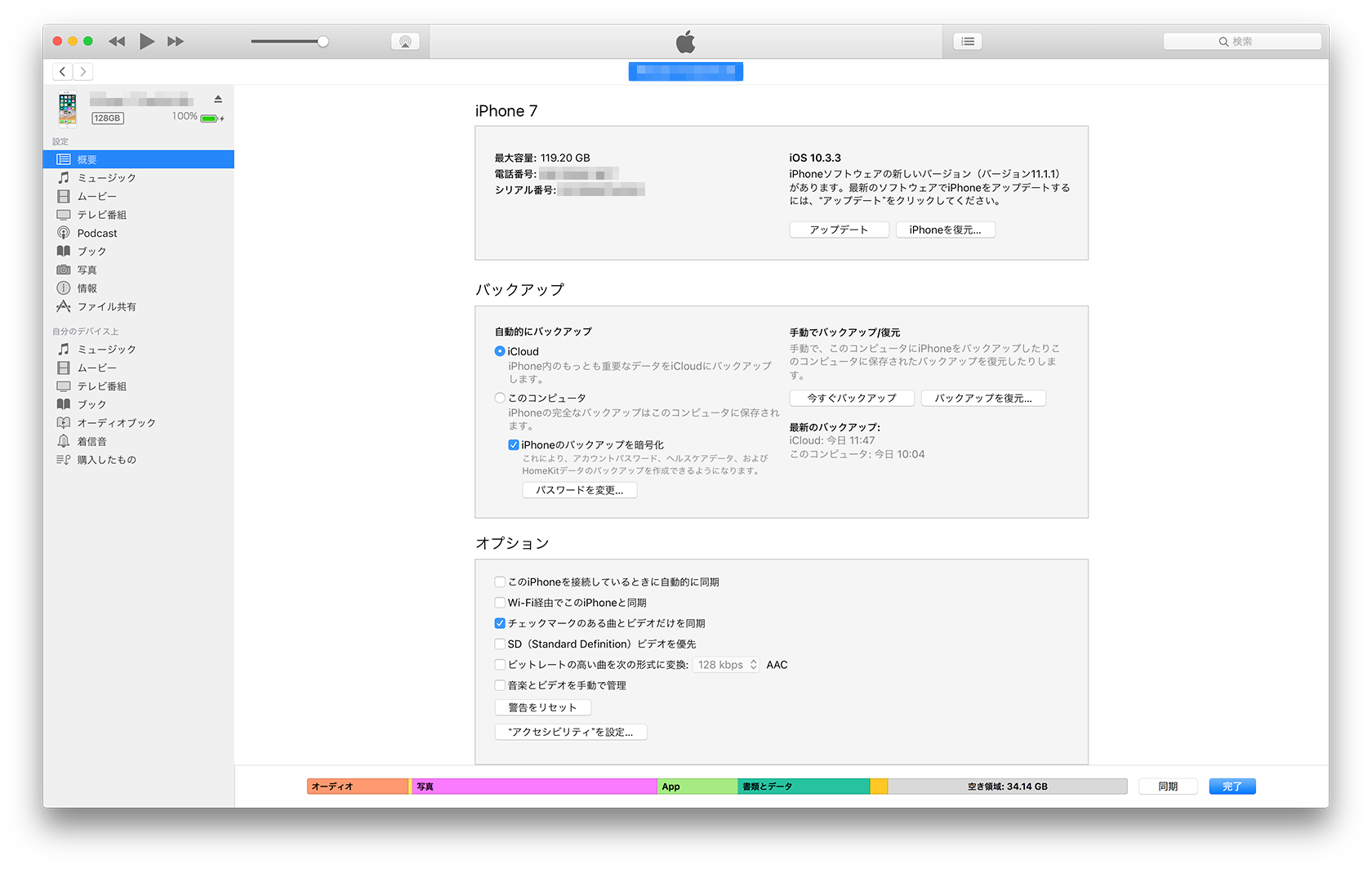
手順②
iPhone 7(旧端末)からSIMカードを抜く
本体向かって右側面にあるSIMトレーを抜き、入っているSIMカードを取り出すぞ。
小さな穴に細い棒をグイッと差し込めば、トレーがピョコッと顔を出す。
細い棒は、専用の工具が iPhone に付属しているから、それを使うのがベストだ。
トレーが顔を出したら、あとは指でつまんで引き抜こう。

手順③
iPhone X(新端末)にSIMカードを挿す
手順②と同様、iPhone X 本体側面にあるSIMトレーを引き抜こう。
そして、手順②で取り出したSIMカードをトレーの溝にぴったり配置して、それを iPhone X に再度挿入する。

手順④
iPhone X(新端末)をバックアップから復元する
手順①でバックアップした旧端末のデータを新端末に移し替える。
まっさらな端末を「復元する」っていうワードに若干の違和感を感じるおともだちもいるかもしれないけど、そこはあまり気にしないように。
復元自体は30分程度で完了する。
そのあと、Appやミュージックファイルなどの移し替えが始まるぞ。
アプリや音楽、映画など、サイズの大きなファイルをたくさん入れてあると時間がかかる。
時間に余裕があるときにやるか、寝る前などに始めるといいかもしれないね。
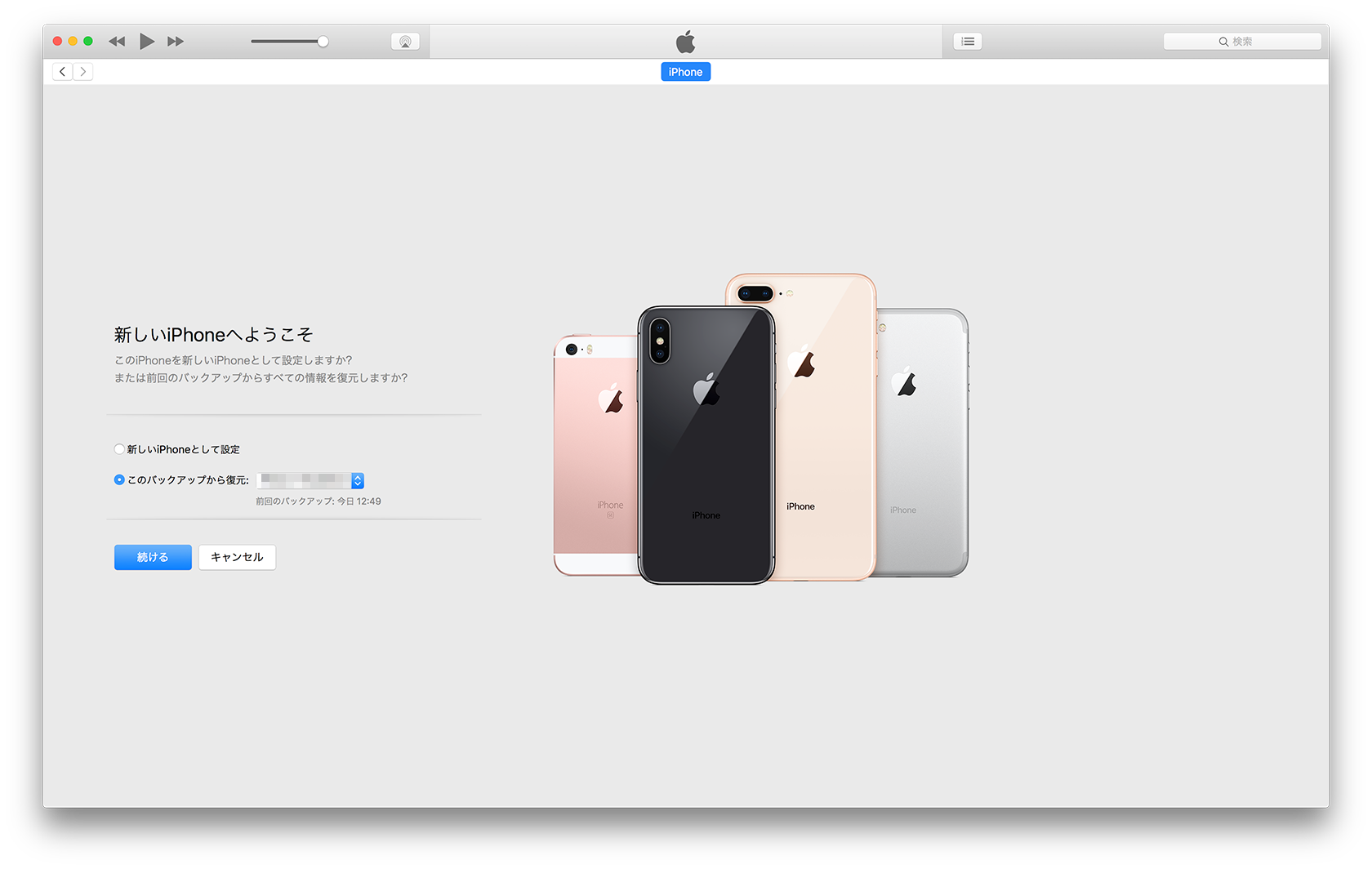
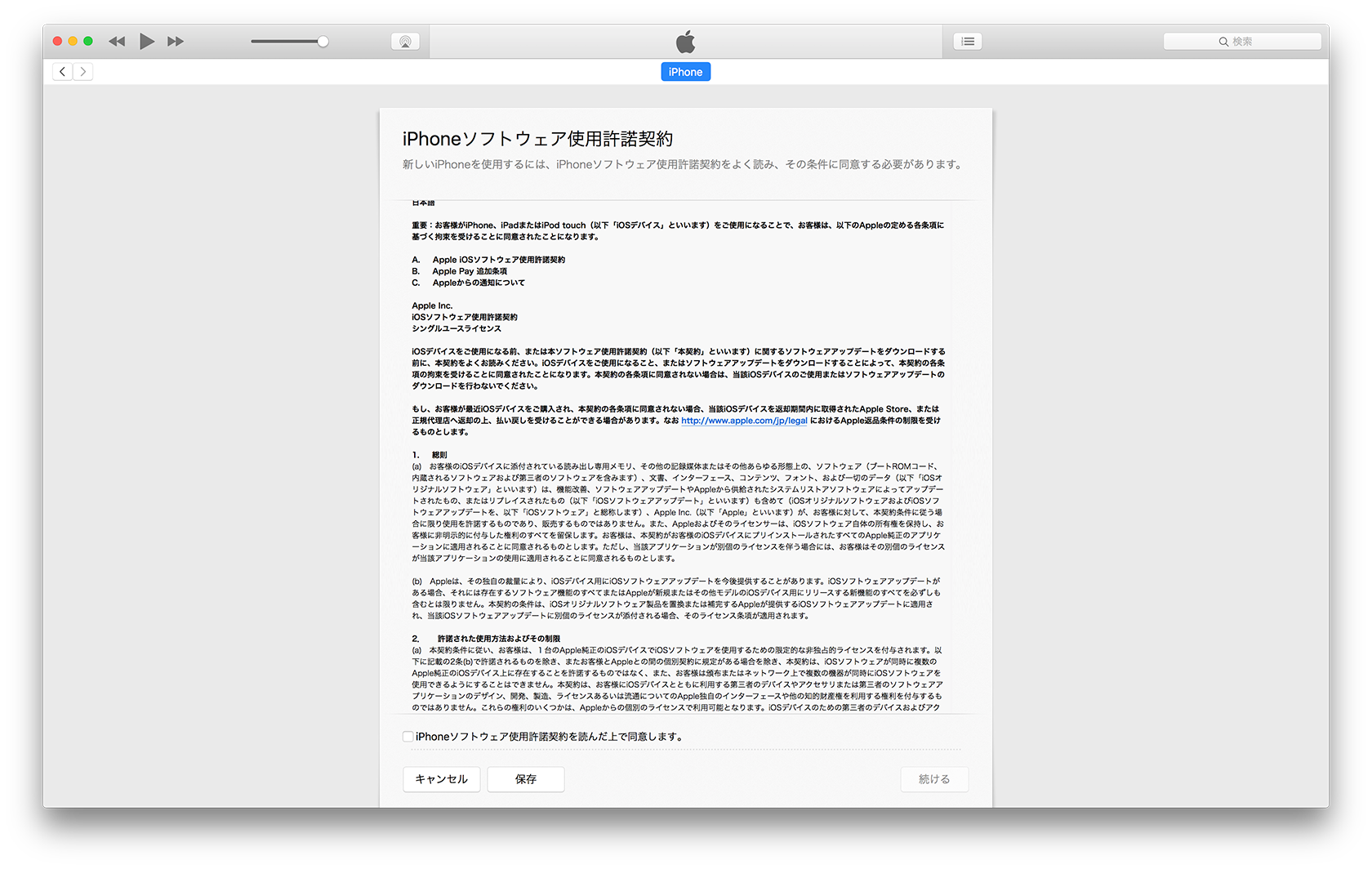
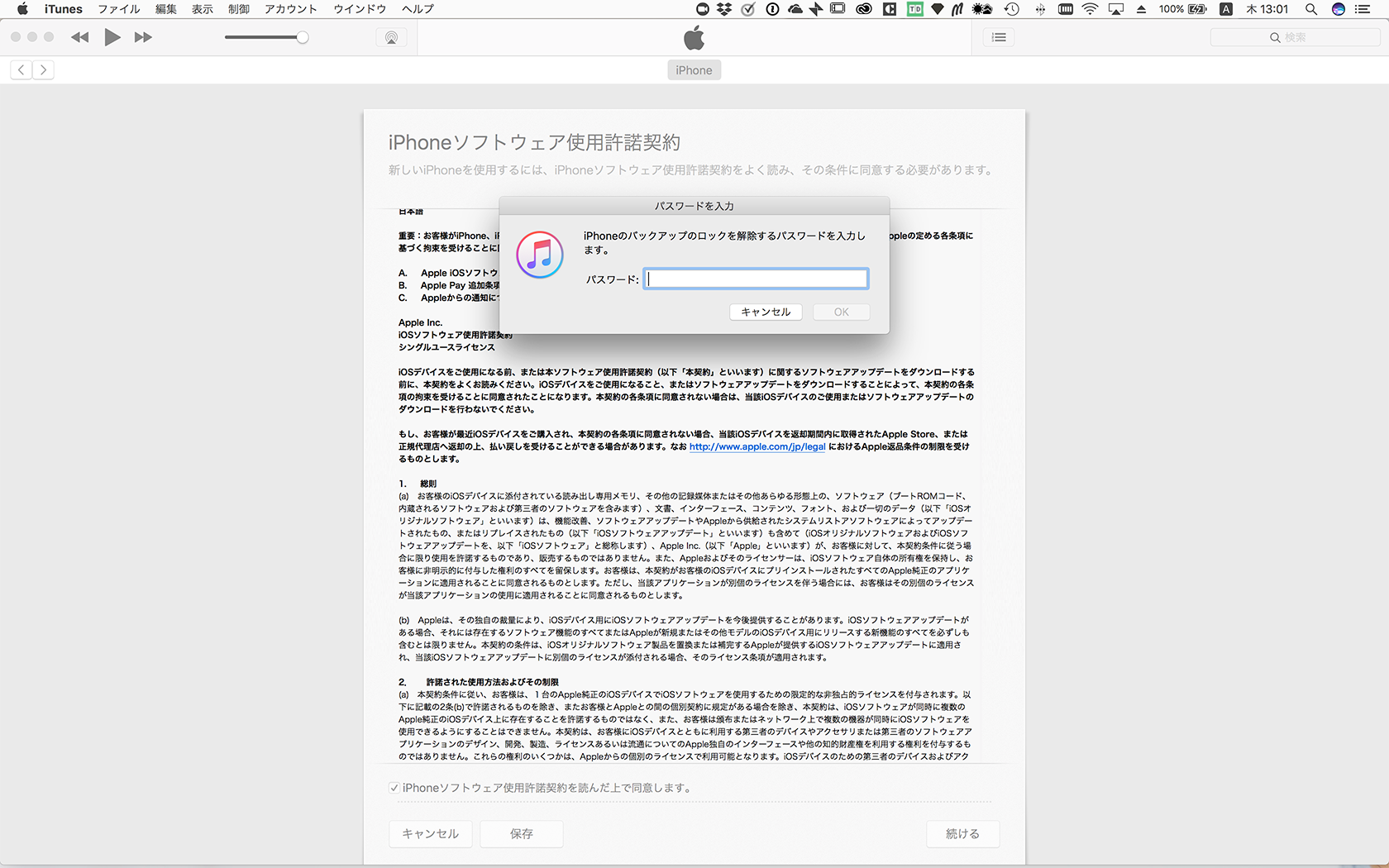
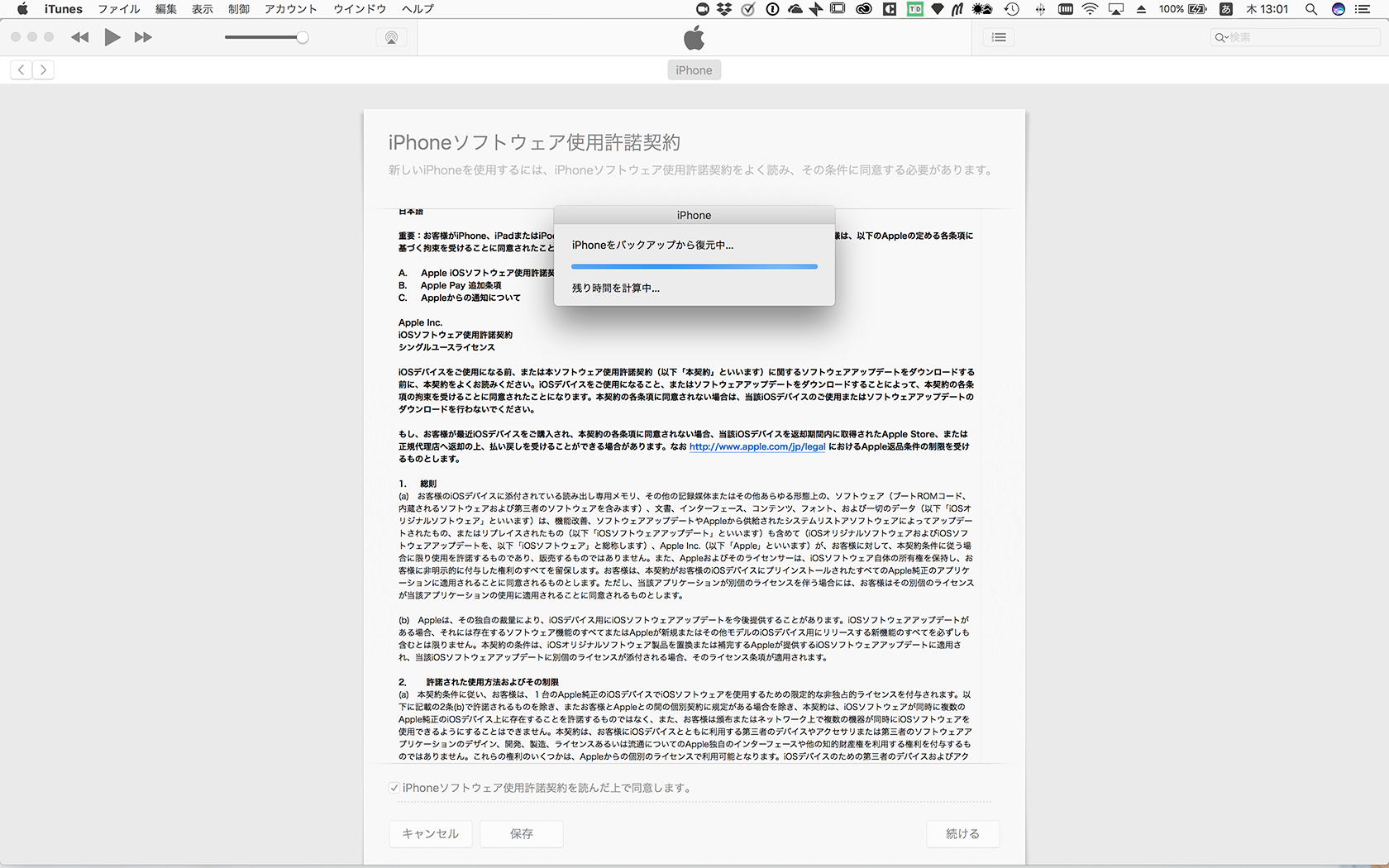
手順⑤
iPhone X(新端末)に IIJmio のプロファイルをダウンロード→インストールする
手順④まで終えた段階で、ひとまず iPhone X を使うことはできる。
Wi-Fi環境があれば、インターネットやメールも問題なく利用できるぞ。
この時点でキャリア名や電波受信感度なんかも表示されているから勘違いしてしまうかもしれないけど、このままではまだ4G回線下でネットワークを介したサービスは使えない。
iiJmio のプロファイルをダウンロード→インストールして、回線を使えるようにするぞ。
ダウンロードは方法が2通りある。
どちらの場合もインターネット接続が必須なので、Wi-Fi環境下でおこなおう。
- みおぽんAppからおこなう
- IIJのWebサイトからおこなう
IIJユーザーならみおぽんAppはインストールしているだろうから、こっちのほうが手っ取り早いね。
ダウンロード(みおぽんから)
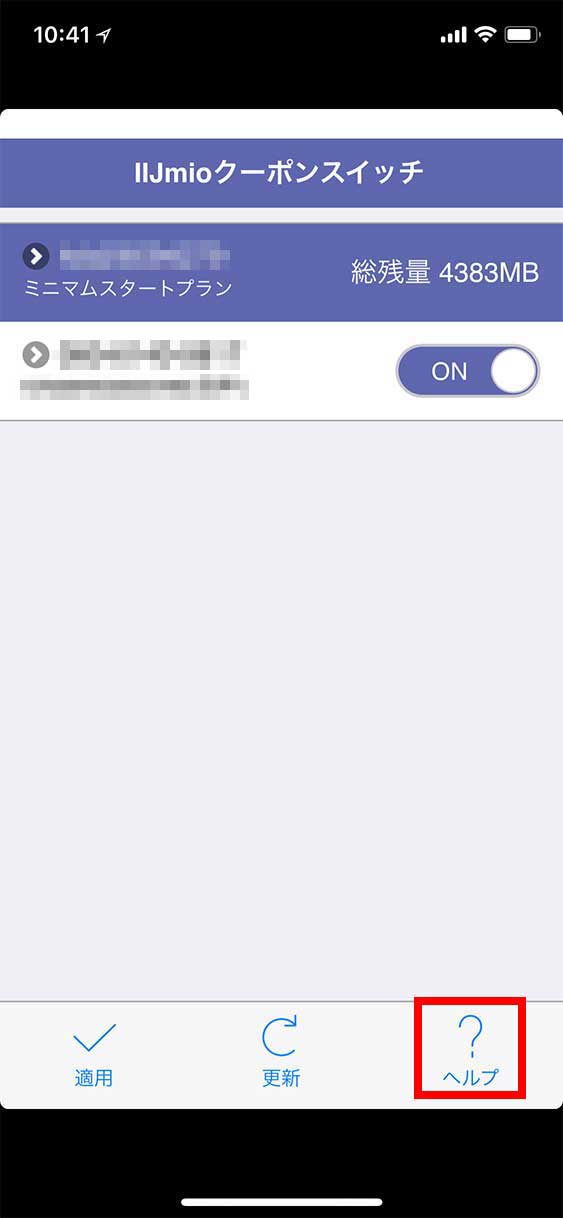
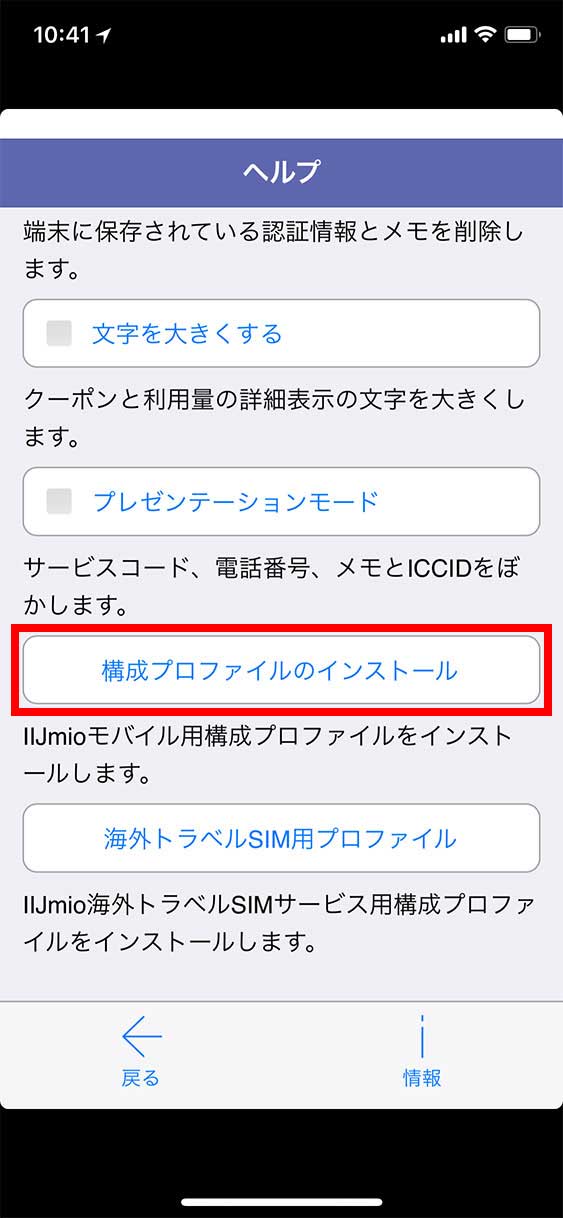
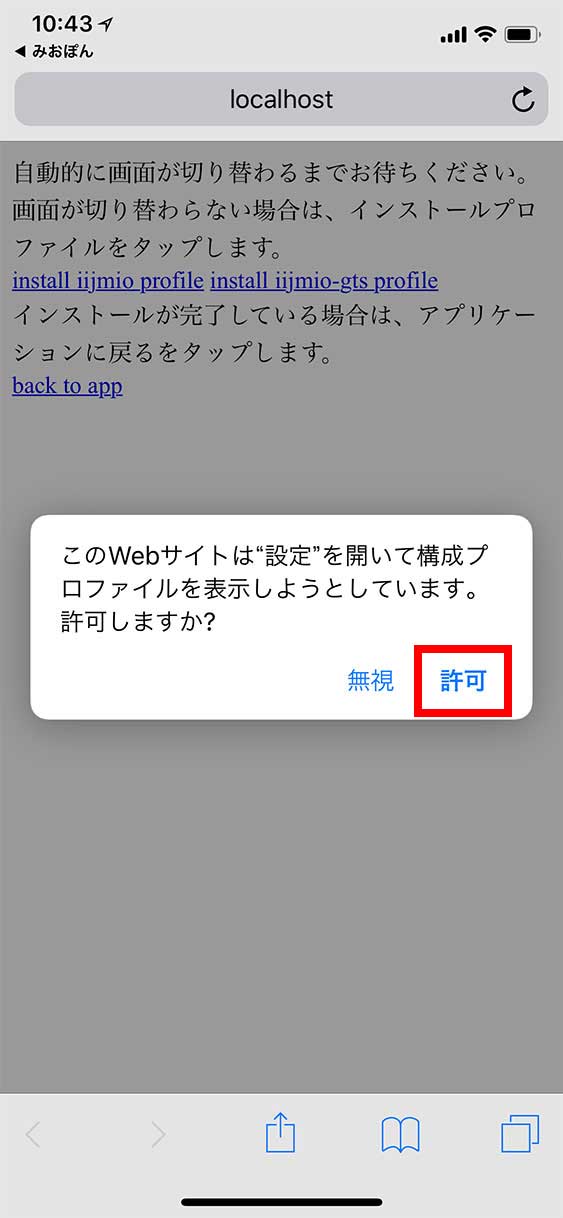
IIJmioクーポンスイッチ – Internet Initiative Japan Inc.
ダウンロード(IIJのWebサイトから)
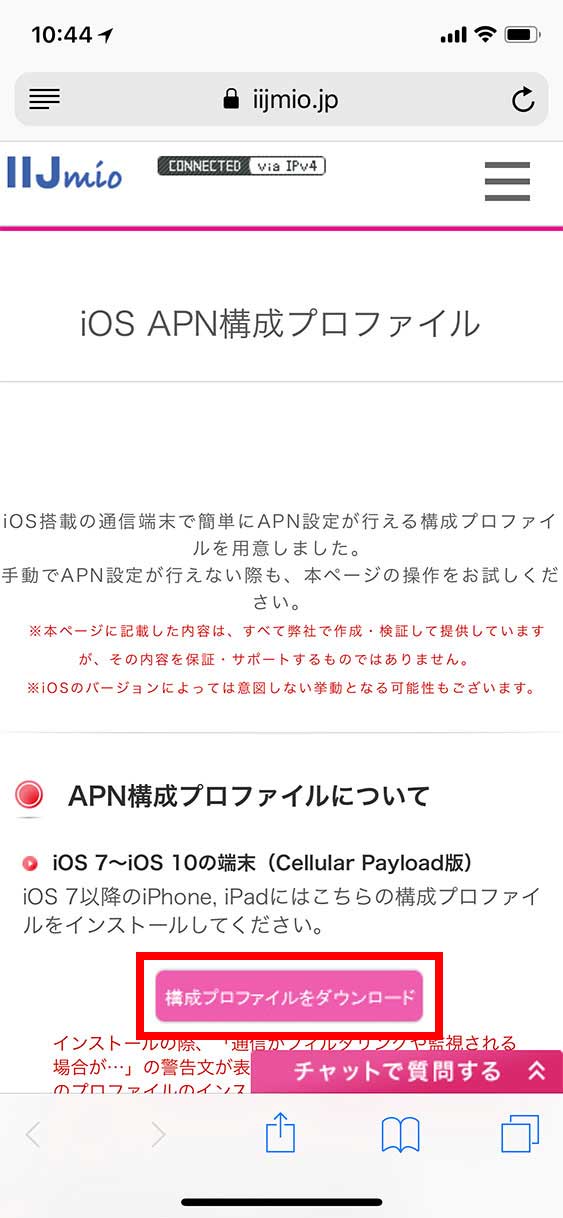
https://www.iijmio.jp/hdd/devices/config.jsp
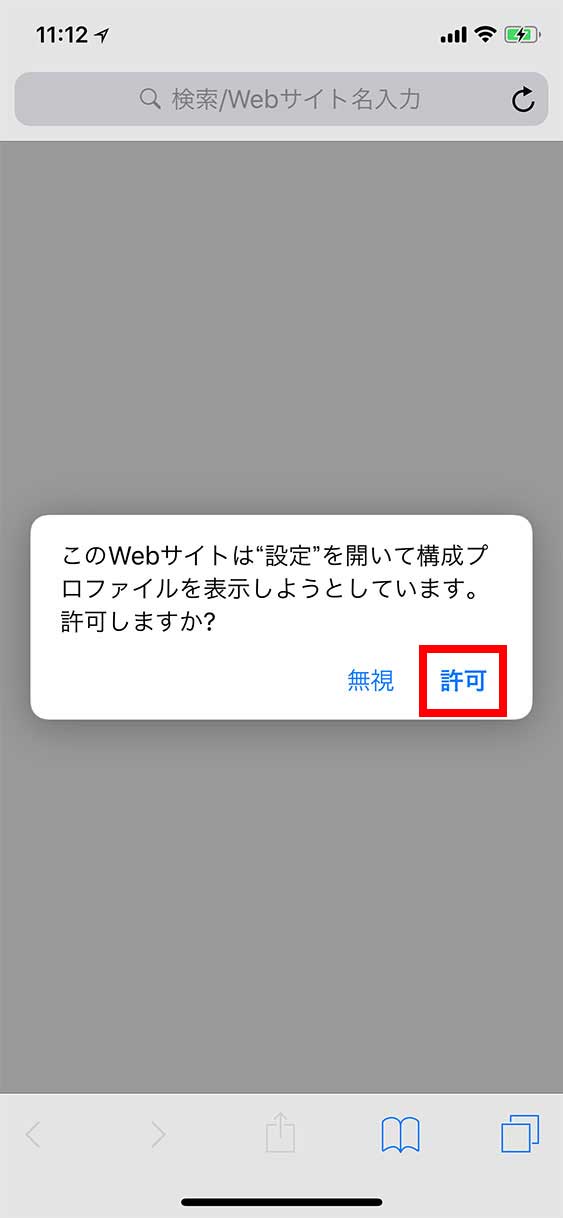
インストール
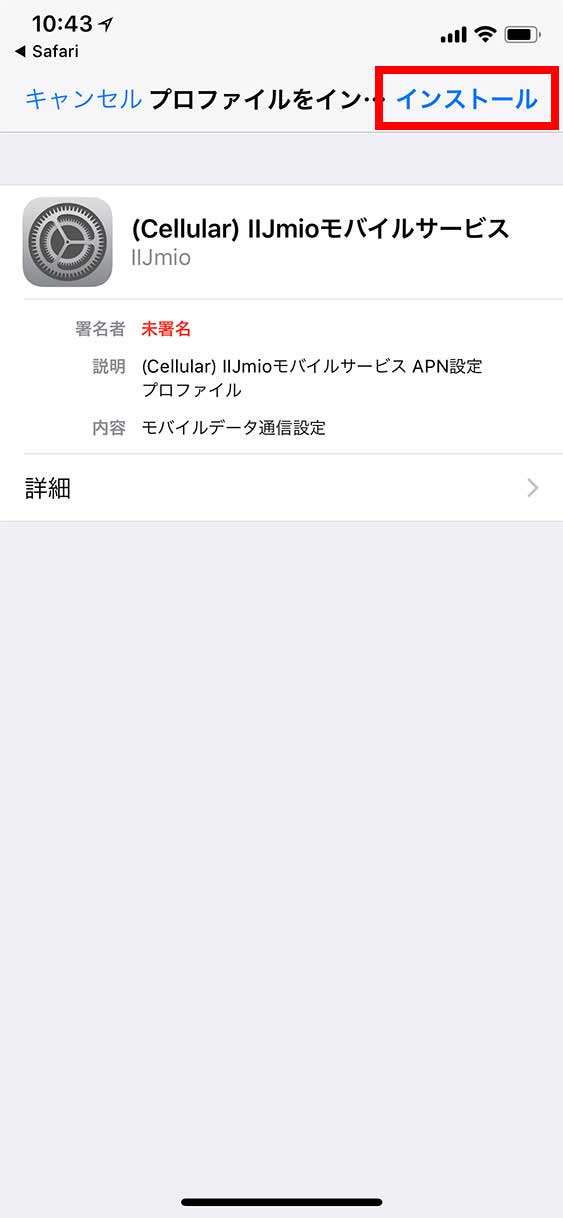
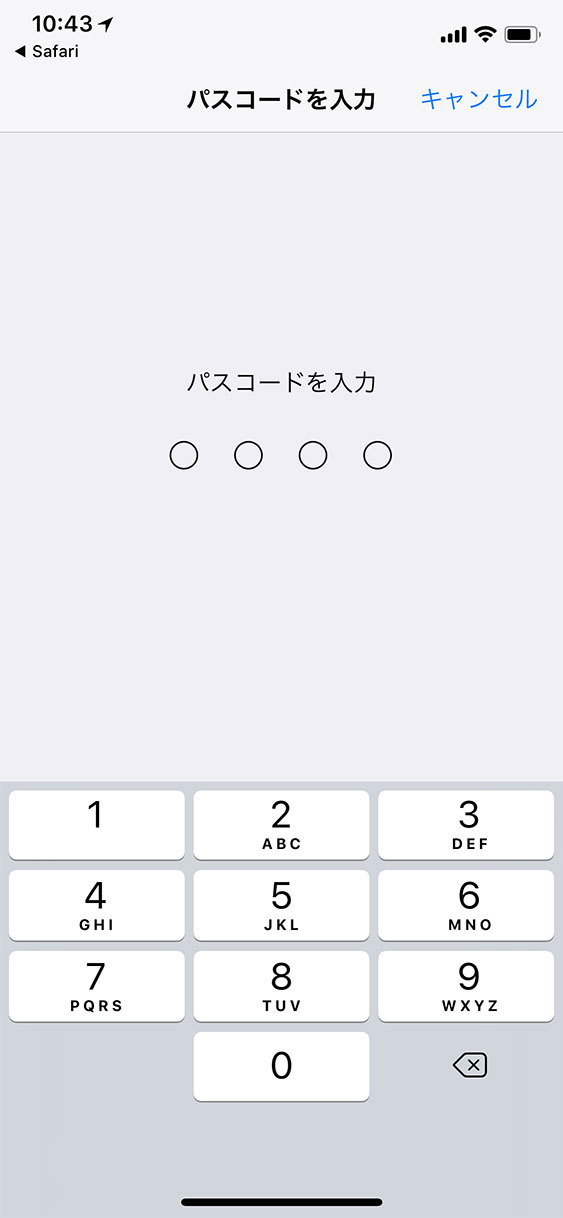
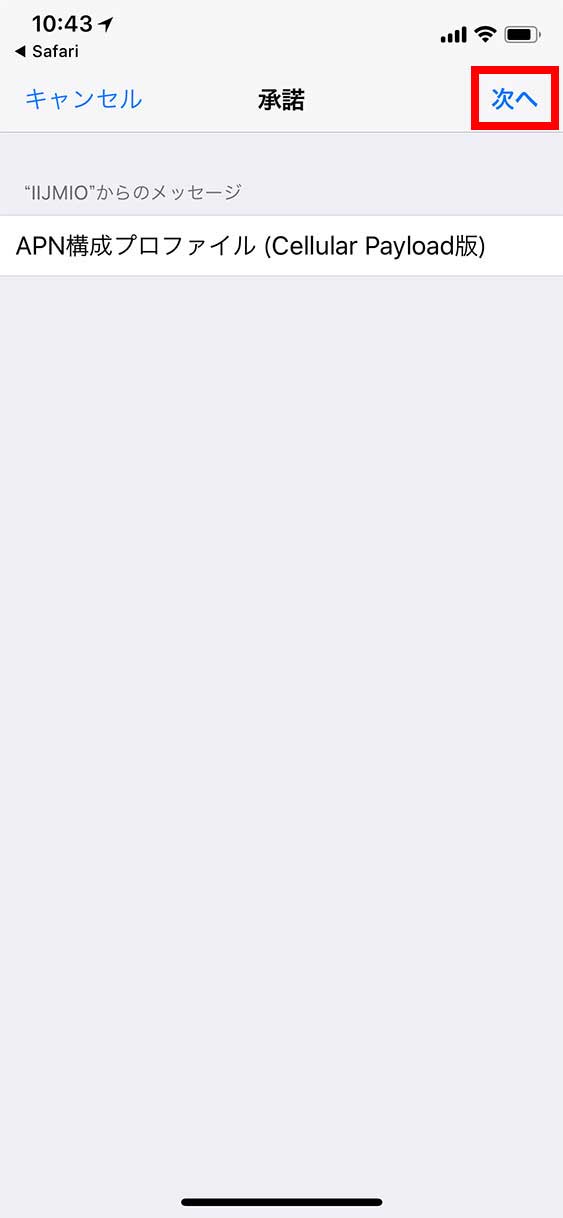
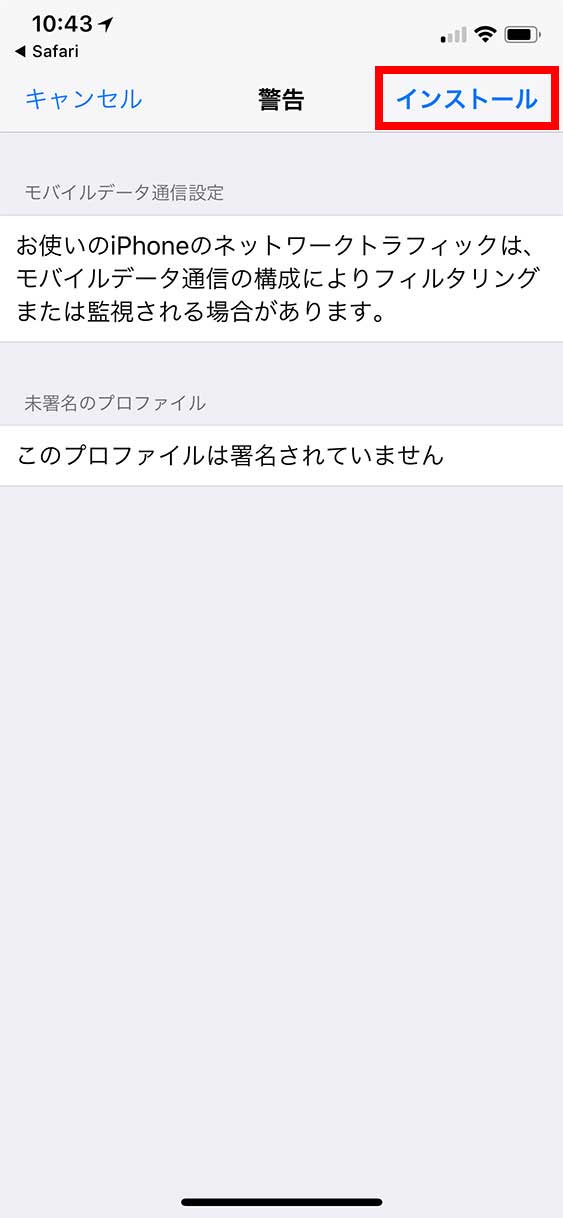
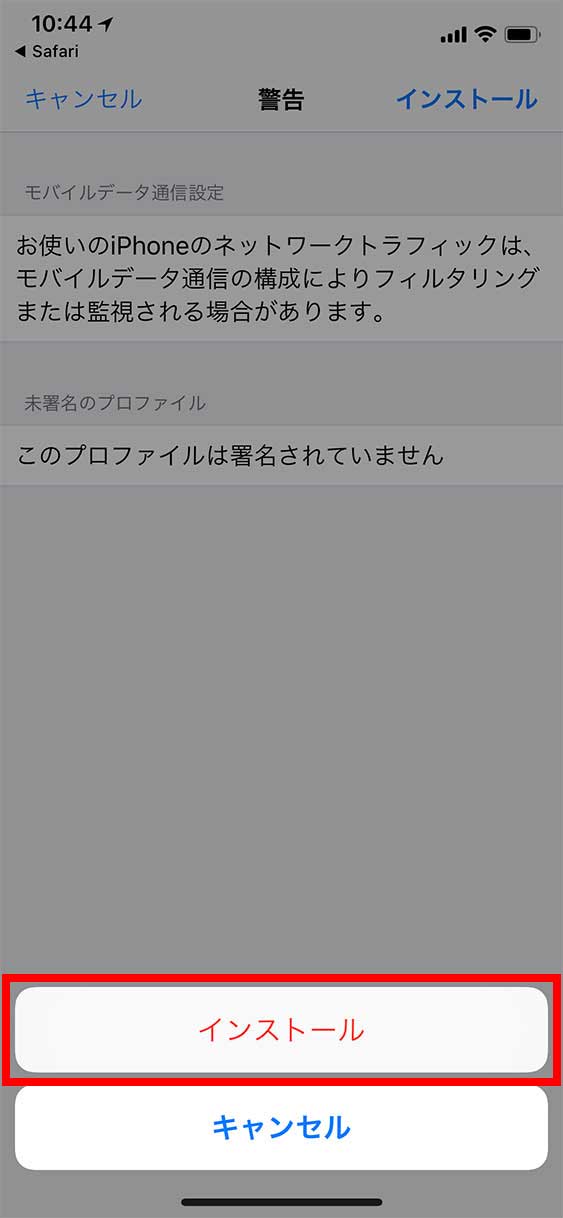
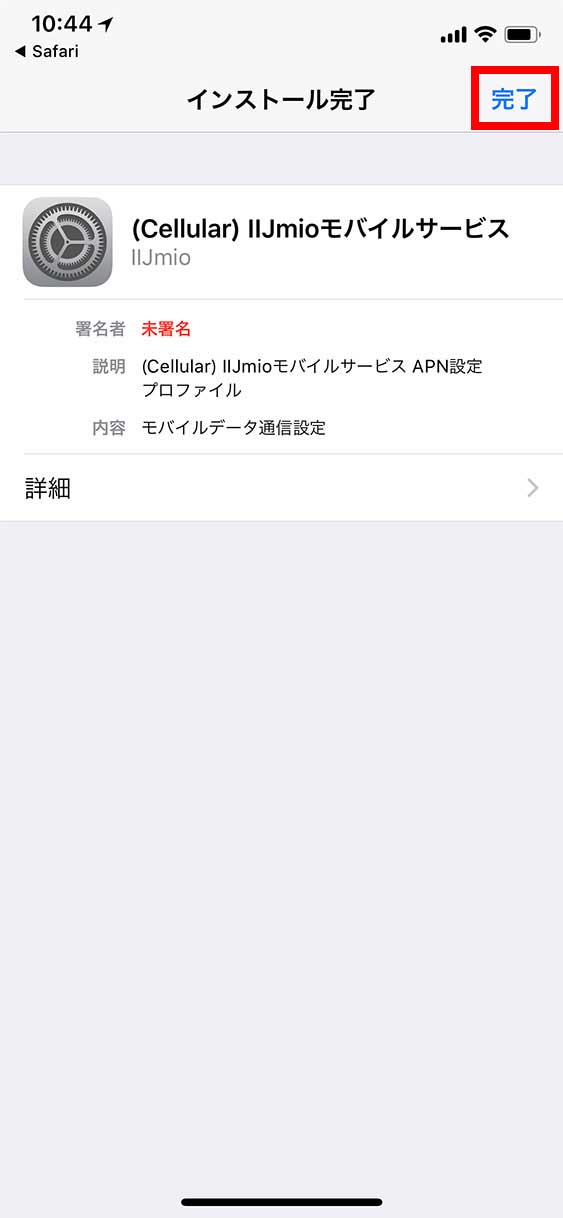
完了
これで、プロファイルのダウンロードとインストールが完了だ。
iPhone の Wi-Fi をオフにして確認してみよう。
これで、機種変更のための全行程が完了したぞ。
プロファイルのインストールを忘れずに!
IIJmio で iPhone 7 から iPhone X に機種変更した話、どうだったかな?
基本的に難しいことは何もないんだけど、一点だけ、新機種のほうでプロファイルのインストールをしないと4G回線が使えずにWi-Fi専用になってしまうから、その点だけ注意が必要だ。
みんな、よかったら参考にしてみてくれよな!

